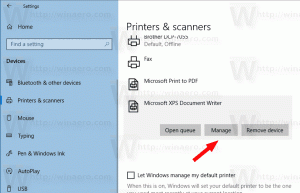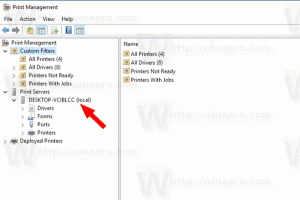Windows 10 Mail'de Koyu veya Açık Modu Etkinleştirin

Windows 10, basit olan ve birden çok hesaptan e-posta gönderip almanıza olanak tanıyan yeni bir Posta uygulaması içerir. Uygulama, kullanıcı arayüzü için hem Açık hem de Karanlık modları destekler. Karanlık modu, Windows 10 sürüm 1903'ten başlayarak büyük ölçüde geliştirildi ve bireysel bir posta iletişim kutusu için koyu veya açık temanın uygulanmasına izin veriyor.
Windows 10, Evrensel bir uygulama olan "Mail" ile birlikte gelir. Uygulamanın, Windows 10 kullanıcılarına temel e-posta işlevselliği sağlaması amaçlanmıştır. Birden fazla hesabı destekler, popüler hizmetlerden hızlı bir şekilde posta hesapları eklemek için önceden ayarlanmış ayarlarla birlikte gelir ve e-posta okumak, göndermek ve almak için gerekli tüm işlevleri içerir.
- Posta uygulamasını açın. Başlat menüsünde bulabilirsiniz. İpucu: Zamandan tasarruf edin ve Posta uygulamasına hızlı bir şekilde ulaşmak için alfabede gezinme.
- Posta uygulamasında, Ayarlar bölmesini açmak için dişli simgesini tıklayın. Aşağıdaki ekran görüntüsüne bakın.
- Ayarlar'da, üzerine tıklayın Kişiselleştirme.
- Altında Renkler, istediğiniz modu seçin: Açık veya Koyu. Not: Koyu modu etkinleştirirseniz, uygulamanın Sol bölmesi vurgu rengini veya seçtiğiniz rengi düz renk arka planı olarak göstermez.
Not: kullanarak Windows modumu kullan seçeneği, uygulamanın Ayarlar'da etkinleştirilen varsayılan uygulama temasını izlemesini sağlarsınız. Referans için, bakınız:
- Windows 10'da Uygulama Modu Bağlam Menüsü Ekle
- Windows 10'da Windows Modu Bağlam Menüsü Ekleme (Açık veya Koyu Tema)
Mail Uygulamasında bireysel E-posta için Açık veya Koyu Modu etkinleştirin
- Mail uygulamasında bir klasördeyken herhangi bir e-postaya çift tıklayın veya yeni bir tane oluşturmaya başlayın.
- Tıkla Güneş araç çubuğundaki simgesi (Koyu modda görünür). Bu, açık temayı mevcut e-postaya uygulayacaktır.
- Tıkla ay hafif uygulama modundayken koyu temayı etkinleştirmek için simge.
- Böylece, Mail uygulaması seçeneklerini ziyaret etmeden, bireysel bir e-posta için anında açık ve koyu temayı değiştirebilirsiniz.
Bu kadar.
İlgili Makaleler:
- Windows 10'da Posta Uygulaması için Varsayılan Yazı Tipini Değiştirin
- Windows 10'da E-posta Klasörünü Başlat Menüsüne Sabitleyin
- Windows 10 Mail uygulamasında Aralık Yoğunluğunu Değiştirin
- Windows 10 Mail'de Sonraki Öğeyi Otomatik Aç özelliğini devre dışı bırakın
- Windows 10 Mail'de Okundu Olarak İşaretle'yi devre dışı bırakın
- Windows 10'da Posta Uygulaması Arka Planını Özel Renk Olarak Değiştirin
- Windows 10 Mail'de İleti Gruplandırmayı Devre Dışı Bırakma